此模块使用来自@wordpress/块编辑器包裹。了解WordPress帖子的概念后,它将表示块的值的加载和保存机制与帖子及其内容相关联。它还提供了与在编辑器上下文中使用post对象相关的各种组件(例如,post title输入组件)。这个包可以支持编辑任何类型的帖子,并且不假设渲染发生在任何特定的WordPress屏幕或布局安排中。
安装模块
npm install@wordpress/editor--保存
此包假定您的代码将在2015年欧洲标准+环境。如果您使用的环境对此类语言功能和API的支持有限或不支持,您应该包括polyfill发货@wordpress/babel预设在代码中。
关于编辑器的逻辑流程包括:推断帖子内容的块表示(解析);描述职位(代表)的状态;将帖子渲染到DOM(渲染);附加控件以操作内容即块(UI)。
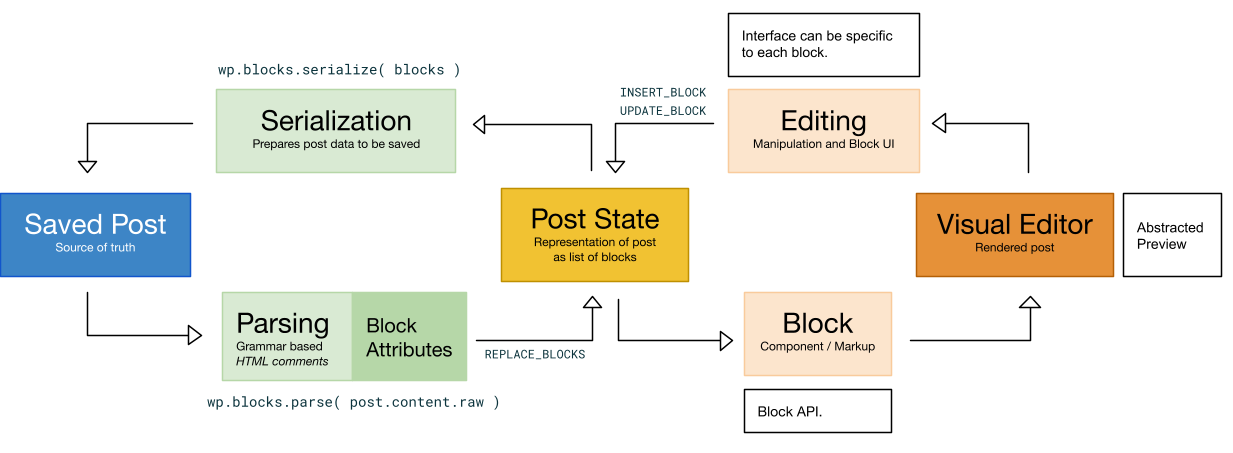
编辑器元素的目标是让用户通过内容块的存在,以确定性的方式组织他们帖子的内容。通常,在声明性流中,组成帖子的部分将以特定顺序表示,机器将能够使用必要的UI控件从中生成输出视图。然而,在WordPress中,我们并没有以有助于此表达式的帖子状态表示开始,也没有对块有任何了解,因为内容是以序列化的方式存储在单个字段中的。
这样一个关键步骤是通过语法解析来处理的,语法解析获取帖子的序列化内容,并最好使用HTML注释中的语法提示推断出一个有序的阻止列表。编辑器通过解析post元素的原始内容生成的块节点的状态表示进行初始化:wp.blocks.parse(post.content.raw).
这个可视化编辑器因此,是一个包含块节点列表并将其从内部状态呈现到页面中的组件。在查找块和操作块时,这会删除命令处理的任何痕迹。事实上,可视化编辑器或文本编辑器只是相同状态表示的两种不同的、同等有效的视图。发布内容的内部表示随着块的更新而更新,并将其序列化回以保存在中帖子_内容.
单个块由可视化块组件,它附加事件处理程序并呈现编辑块定义对具有相应属性和本地状态的文档的功能。这个编辑函数是在编辑模式下组件的标记形状。
因为许多块共享相同的复杂行为,所以可以使用可重用组件来简化块的实现编辑功能。
当你的街区返回时编辑实现,呈现图标按钮的工具栏。这对于选择块时可用的块级修改非常有用。例如,如果块支持对齐,则可能需要在选定块的工具栏中显示对齐选项。
例子:
(功能(编辑器、反应){var el=反应创建元素,BlockControls=编辑器。区块控制,AlignmentToolbar=编辑器。对齐工具栏;功能编辑(道具){返回[//控件:(仅在选择块时可见)埃尔(区块控制,{key:“控件”},el(对齐工具栏{值:props.align,onChange:函数(nextAlign){props.setAttributes({align:nextAlign});},} )),//块内容:(对齐作为属性)埃尔(“p”,{key:“text”,样式:{textAlign:props.align}},“你好,世界!”),];}})(window.wp.editor,window.React);
请注意,在这个示例中,我们渲染对齐工具栏作为区块控制元素。这是另一个可用于简化块文字对齐的预配置组件。
或者,您可以通过传递控制作为区块控制组件。每个控件都应该是具有以下属性的对象:
图标:字符串–控件工具栏按钮中显示的Dashicon的Slug标题:字符串–显示为控件按钮的工具提示标签的人类可读本地化文本下标:?一串–按钮图标旁显示的可选文本作为下标(例如标题级别)处于活动状态:?布尔值–是否应将控件视为活动/选定控件。默认为假.
在同一控件集中的控件集之间创建分割的步骤区块控制元素,传递控制而是作为嵌套数组(对象数组的数组)。每组控件之间将显示分隔符。
渲染丰富的内容可编辑的输入,为用户提供了向内容添加强调或向内容添加链接的选项。它的行为类似于受控部件,除了那个on更改触发频率低于传统的输入字段,通常是当用户退出字段时。
以下属性(非详尽列表)可用:
值:字符串–字段的标记值。只有有效标记是
允许,由确定内联值和可用控件。onChange:功能–字段值更改时的回调处理程序,
传递新值作为其唯一参数。占位符:字符串–当字段
值为空,类似于
输入和文本区域同名属性.
例子:
(功能(编辑器、反应){var el=反应创建元素,RichText=编辑器。RichText;功能编辑(道具){函数onChange(值){props.setAttributes({text:value});}return el(RichText{值:props.attributes.text,onChange:onChange,} );}//blocks.registerBlockType(…,{edit:edit,…});})(window.wp.editor,window.React);
已弃用自5.3版起,使用wp.blockEditor。对齐工具栏而不是。
已弃用自5.3版起,使用wp.blockEditor。自动完成而不是。
监控对编辑后的帖子所做的更改,并在必要时触发自动保存。
逻辑很简单:每个道具间隔秒。如果检测到任何变化,props.autosave()被调用。更改和自动保存之间的时间不同,但不大于道具间隔秒。请参阅下面的代码以了解更多详细信息,例如检测更改的具体方法。
有两个警告:
- 如果
道具.is可自动保存在检查更改时碰巧为false,每秒钟都会重试一次检查。
- 可以通过设置禁用计时器
props.disableIntervalChecks(属性.禁用间隔检查)到真的。在该模式下,任何更改都将立即触发props.autosave().
用法
<AutosaveMonitor间隔={30000}/>
参数
- 道具
对象:–传递给组件的属性。
- 道具.自动保存
功能:–需要保存更改时调用的函数。
- 道具间隔
数:–未保存更改与自动保存之间的最长时间(秒)。
- 道具.is可自动保存
布尔值:–如果为false,则每秒重试一次更改检查。
- props.disableIntervalChecks(属性.禁用间隔检查)
布尔值:–如果为true,则禁用计时器,任何更改都将立即触发props.autosave().
- 道具.is脏
布尔值:–指示是否有未保存的更改。
已弃用自5.3版起,使用wp.blockEditor。块对齐工具栏而不是。
已弃用自5.3版起,使用wp.blockEditor。区块控制而不是。
已弃用自5.3版起,使用wp.blockEditor。块编辑而不是。
已弃用自5.3版起,使用wp.blockEditor。块编辑器键盘快捷方式而不是。
已弃用自5.3版起,使用wp.blockEditor。块格式控件而不是。
已弃用自5.3版起,使用wp.blockEditor。方块图标而不是。
已弃用自5.3版起,使用wp.blockEditor。块检查器而不是。
已弃用自5.3版起,使用wp.blockEditor。阻止列表而不是。
已弃用自5.3版起,使用wp.blockEditor。块移动器而不是。
已弃用自5.3版起,使用wp.blockEditor。块导航下拉列表而不是。
已弃用自5.3版起,使用wp.blockEditor。块选择清除器而不是。
已弃用自5.3版起,使用wp.blockEditor。块设置菜单而不是。
已弃用自5.3版起,使用wp.blockEditor。区块标题而不是。
已弃用自5.3版起,使用wp.blockEditor。块工具栏而不是。
呈现文章内容的字符数。
退换商品
对用作后段塞的字符串执行一些基本清理
这复制了一些清理title()在WordPress核心中是这样的,但只设计为近似的slug。
将拉丁语-1补遗和拉丁语扩展-A字母转换为基本拉丁字母。删除组合变音符标记。将空格、句点和正斜杠转换为连字符。删除除连字符和下划线之外的所有剩余非单词字符。将剩余字符串转换为小写。它不考虑八位字节、HTML实体或其他编码字符。
参数
退换商品
已弃用自5.3版起,使用wp.blockEditor。调色板而不是。
已弃用自5.3版起,使用wp.blockEditor。对比检查器而不是。
已弃用自5.3版起,使用wp.blockEditor。复制处理程序而不是。
已弃用自5.3版起,使用wp.block编辑器创建自定义颜色HOC而不是。
已弃用自5.3版起,使用wp.blockEditor。默认块追加器而不是。
此组件在编辑器顶部呈现导航栏。它显示当前文档的标题、后退按钮(如果适用)和命令中心按钮。它还处理文档的不同状态,例如“未找到”或“未同步”。
用法
<文档栏/>
参数
- 道具
对象:组件道具。
- 道具.标题
一串:文档的标题,默认为当前正在编辑的文档或模板标题。
- 道具.icon
导入(“@wordpress/components”)。图标类型:文档的图标,默认为当前正在编辑的文档或模板的图标。
退换商品
JSX公司。元素:呈现的DocumentBar组件。
呈现文档大纲组件。
参数
- 道具
对象:道具。
- props.onSelect
功能:选择大纲项目时要调用的函数。
- 支持的props.isTitle
布尔值:指示是否支持标题。
- props.hasOutlineItemsDisabled
布尔值:指示是否禁用大纲项。
退换商品
组件检查文档中是否存在任何标题(核心/标题块)。
参数
- 道具
对象:道具。
- 道具.儿童
元素:要呈现的子项。
退换商品
组件|空:要呈现的组件,如果有标题,则为null。
渲染编辑器历史记录的重做按钮。
参数
退换商品
渲染编辑器历史记录的撤消按钮。
参数
退换商品
处理编辑器的键盘快捷键。
它为各种键盘快捷键提供了功能,例如切换编辑器模式、切换无干扰模式、撤消/重做、保存帖子、切换列表视图和切换侧边栏。
用于注册编辑器键盘快捷方式的组件。
退换商品
该组件呈现编辑器中显示的通知。它首先显示固定的通知,然后显示可解散通知
用法
<编辑通知/>
退换商品
JSX公司。元素:渲染的EditorNotices组件。
该组件建立一个新的帖子编辑上下文,并作为新帖子编辑器(或使用模板编辑器的帖子)的入口点。
它支持大量的帖子类型,包括帖子、页面、模板、自定义帖子类型、模式、模板部分。
对@文字新闻/核心数据商店。
用法
<编辑提供者post={post}settings={settings}__unstableTemplate={template}>{子}</编辑器提供程序>
参数
- 道具
对象:组件道具。
- 道具.支柱
[对象]:要编辑的post对象。这是必需的。
- 道具__不稳定模板
[对象]:模板对象包装已编辑的文章。这是可选的,只能在帖子类型支持模板(如帖子和页面)时使用。
- 道具.设置
[对象]:用于编辑器的设置对象。这是可选的,可用于覆盖默认设置。
- 道具.儿童
[元素]:应应用BlockEditorProvider上下文的子元素。这是可选的。
退换商品
JSX公司。元素:渲染的EditorProvider组件。
呈现编辑器快捷工具栏组件。
退换商品
渲染用于管理实体保存状态的组件。
参数
- 道具
对象:组件道具。
- 道具.闭合
功能:关闭对话框的函数。
- props.render对话框
功能:用于呈现对话框的函数。
退换商品
ErrorBoundary用于捕获子组件树中任何位置的JavaScript错误,记录这些错误,并显示后备UI。
它使用生命周期方法getDerivedStateFromError和componentDidCatch捕获子组件树中的错误。
getDerivedStateFromError用于在抛出错误后呈现回退UI,componentDidCatch用于记录错误信息。
已弃用自5.3版起,使用wp.blockEditor。字体大小选取器而不是。
已弃用自5.3版起,使用wp.blockEditor.get颜色类名而不是。
已弃用自5.3版起,使用wp.block编辑器.getColorObjectByAttributeValues而不是。
已弃用自5.3版起,使用wp.block编辑器.getColorObjectByColorValue而不是。
已弃用自5.3版起,使用wp.block编辑器.getFontSize而不是。
已弃用自5.3版起,使用wp.block编辑器.getFontSizeClass而不是。
Helper函数按名称检索相应的图标。
参数
退换商品
已弃用自5.3版起,使用wp.blockEditor。内部块而不是。
已弃用自5.3版起,使用wp.blockEditor。插入器而不是。
已弃用自5.3版起,使用wp.blockEditor。检查员高级控制而不是。
已弃用自5.3版起,使用wp.blockEditor。检查员控制而不是。
监视编辑器中帖子的本地自动保存。它使用几个钩子和函数来管理自动保存行为:
使用自动保存通知hook:管理通知的创建,提示用户恢复本地自动保存(如果存在)。使用自动保存清除hook:在成功保存后弹出本地自动保存。具有会话存储支持function:检查当前环境是否支持浏览器sessionStorage。本地自动保存监视器组件:使用自动保存监视器组件以指定的间隔执行自动保存。
该模块还检查sessionStorage支持并有条件地导出本地自动保存监视器组件。
已弃用自5.3版起,使用wp.blockEditor。媒体占位符而不是。
已弃用自5.3版起,使用wp.blockEditor。MediaUpload(媒体上传)而不是。
当文件上传按钮被激活时,上传媒体文件。环绕mediaUpload()的包装器,用于注入当前帖子ID。
参数
- $0
对象:传递给函数的Parameters对象。
- $0.附加数据
?对象:请求中包含的其他数据。
- $0.允许的类型
一串:如果不设置所有类型,则使用可上载的媒体类型数组。
- $0.filesList($0.files列表)
阵列:文件列表。
- $0.max上传文件大小
?数:站点允许的最大上载大小(以字节为单位)。
- 错误时$0
功能:发生错误时调用的函数。
- $0.onFileChange(文件更改)
功能:每次文件或文件的临时表示可用时调用函数。
已弃用自5.3版起,使用wp.blockEditor。媒体上传检查而不是。
已弃用自5.3版起,使用wp.blockEditor。多选择滚动到视图而不是。
已弃用自5.3版起,使用wp.blockEditor。导航工具栏而不是。
已弃用自5.3版起,使用wp.blockEditor。观察值键入而不是。
仅当post类型支持页面属性时才呈现其子级的包装器组件。
参数
- 道具
对象:–组件道具。
- 道具.儿童
元素:–要渲染的子组件。
退换商品
组件|空:呈现的子组件或null(如果不支持页面属性)。
呈现页面属性顺序组件。在编辑器界面中输入的一个数字,用于设置给定页面的顺序。
退换商品
呈现页面属性面板组件。
退换商品
呈现页面属性父组件。编辑器界面中的下拉菜单,用于选择给定页面的父页面。
退换商品
组件|空:要渲染的组件。如果帖子类型不是层次结构,则返回null。
提供用于选择和管理帖子模板的下拉菜单。
下拉菜单包括用于切换菜单的按钮、可用模板的列表以及用于创建和编辑模板的选项。
退换商品
JSX公司。元素:渲染的ClassicThemeControl组件。
已弃用自5.3版起,使用wp.blockEditor。面板颜色设置而不是。
已弃用自5.3版起,使用wp.blockEditor。纯文本而不是。
渲染块设置菜单中的新项目。
用法
//使用ES5语法var __=wp.i18n.__;var PluginBlockSettingsMenuItem=wp.editor。插件块设置菜单项;函数doOnClick(){//当用户单击菜单项时调用。}函数MyPluginBlockSettingsMenuItem(){return React.createElement(插件块设置菜单项{allowedBlocks:['核心/段落'],icon:'仪表图标名称',label:__('菜单项文本'),onClick:doOnClick,} );}
//使用ESNext语法从'@wordpress/i18n'导入{__};从“@wordpress/editor”导入{PluginBlockSettingsMenuItem};const doOnClick=()=>{//当用户单击菜单项时调用。};const MyPluginBlockSettingsMenuItem=()=>(<插件块设置菜单项allowedBlocks={['核心/段落']}icon=“dashicon-name”label={__('菜单项文本')}onClick={doOnClick}/>);
参数
- 道具
对象:组件道具。
- props.allowed块
[阵列]:包含应显示项目的块名称列表的数组。如果不存在,则将对任何块进行渲染。如果选择了多个块,当且仅当所有块都在允许列表中时才会显示。
- 道具.icon
[WPBlockTypeIconRender]:该仪表盘图标图标slug字符串或SVG WP元素。
- 道具标签
一串:菜单项文本。
- 道具.onClick
功能:用户单击菜单项时要执行的回调功能。
- 小道具
[布尔值]:是否渲染标签。
- 支柱.孔
[字符串]:菜单项的ARIA角色。
退换商品
在文档边栏的“状态和可用性”面板下呈现项目。
用法
//使用ES5语法var el=反应创建元素;var __=wp.i18n.__;var寄存器插件=wp.plugins.registerPlugin;var PluginDocumentSettingsPanel=wp.editor。插件文档设置面板;函数MyDocumentSettingsPlugin(){返回el(插件文档设置面板,{className:'my-document-setting-plugin',title:'我的面板',name:'我的面板',},__(“我的文档设置面板”));}registerPlugin('my-document-setting-plugin'{呈现:MyDocumentSettingsPlugin,} );
//使用ESNext语法从“@wordpress/plugins”导入{registerPlugin};从“@wordpress/editor”导入{PluginDocumentSettingsPanel};const MyDocumentSettingTest=()=>(<插件文档设置面板className=“我的文档设置插件”title=“我的面板”name=“my-panel”><p>我的文档设置面板</p></PluginDocumentSettingsPanel>);registerPlugin('文档设置测试',{render:MyDocumentSettingsTest});
参数
- 道具
对象:组件属性。
- 道具名称
一串:必需。面板的机器友好名称。
- 道具类名称
[字符串]:添加到行中的可选类名。
- 道具.标题
[字符串]:面板标题
- 道具.icon
[WPBlockTypeIconRender]:该仪表盘图标图标slug字符串或SVG WP元素,将在侧栏固定到工具栏时呈现。
- 道具.儿童
元素:要呈现的子项
退换商品
在中呈现菜单项插件中的组更多菜单下拉菜单,可以用作按钮或链接,具体取决于提供的道具。组件中的文本显示为菜单项标签。
用法
//使用ES5语法var __=wp.i18n.__;var PluginMoreMenuItem=wp.editor。插件更多菜单项;var moreIcon=wp.element.createElement('svg');//。。。svg元素。函数onButtonClick(){警报('按钮已单击');}函数MyButtonMoreMenuItem(){返回wp.element.createElement(插件更多菜单项,{图标:更多图标,onClick:onButtonClick,},__('我的按钮标题'));}
//使用ESNext语法从'@wordpress/i18n'导入{__};从“@wordpress/editor”导入{PluginMoreMenuItem};从“@wordpress/icons”导入{more};函数onButtonClick(){警报('按钮已单击');}const MyButtonMoreMenuItem=()=>(<PluginMoreMenuItem图标={more}onClick={onButtonClick}>{__('我的按钮标题')}</PluginMoreMenuItem>);
参数
- 道具
对象:组件属性。
- 道具.href
[字符串]:何时href公司则菜单项表示为锚定而不是按钮。它对应于href公司锚的属性。
- 道具.icon
[WPBlockTypeIconRender]:该仪表盘图标要呈现在菜单项标签左侧的图标slug字符串或SVG WP元素。
- 道具.onClick
[功能]:用户单击菜单项时要执行的回调函数。
- 道具.其他
[...*]:任何附加道具都会传递给底层按钮组件。
退换商品
将提供的内容呈现到发布流中的发布后面板(用户发布文章后打开的侧面板)。
用法
//使用ESNext语法从'@wordpress/i18n'导入{__};从“@wordpress/editor”导入{PluginPostPublishPanel};const MyPluginPostPublishPanel=()=>(<插件发布面板>className=“my-plugin-post-publish-panel”title={__('我的面板标题')}initialOpen={true}>{__('我的面板内容')}</PluginPostPublishPanel>);
参数
- 道具
对象:组件属性。
- 道具类名称
[字符串]:添加到面板的可选类名。
- 道具.标题
[字符串]:标题显示在面板顶部。
- props.initialOpen(道具初始打开)
[布尔值]:是否首次打开面板。当没有提供标题时,它总是打开的。
- 道具.icon
[WPBlockTypeIconRender]:该仪表盘图标图标slug字符串或SVG WP元素,将在侧栏固定到工具栏时呈现。
- 道具.儿童
元素:要呈现的子项
退换商品
在文档侧栏的摘要面板中呈现一行。应该注意的是,这是围绕它所服务的功能命名和实现的,而不是它的位置,这可能会在未来的迭代中发生变化。
用法
//使用ES5语法var __=wp.i18n.__;var PluginPostStatusInfo=wp.editor。插件PostStatusInfo;函数MyPluginPostStatusInfo(){return React.createElement(返回反应创建元素)(插件PostStatusInfo,{className:'my-plugin-post-status-info',},__('我的帖子状态信息'));}
//使用ESNext语法从'@wordpress/i18n'导入{__};从“@wordpress/editor”导入{PluginPostStatusInfo};const MyPluginPostStatusInfo=()=>(<PluginPostStatusInfo className=“我的插件帖子状态信息”>{__('我的帖子状态信息')}</插件PostStatusInfo>);
参数
- 道具
对象:组件属性。
- 道具类名称
[字符串]:添加到行中的可选类名。
- 道具.儿童
元素:要呈现的子项。
退换商品
将提供的内容渲染到发布流中的预发布侧面板(当用户首次从主编辑器中按下“publish”时打开的侧面板)。
用法
//使用ESNext语法从'@wordpress/i18n'导入{__};从“@wordpress/editor”导入{PluginPrePublishPanel};const MyPluginPrePublishPanel=()=>(<插件预发布面板className=“my-plugin-pre-publish-panel”title={__('我的面板标题')}initialOpen={true}>{__('我的面板内容')}</PluginPrePublishPanel>);
参数
- 道具
对象:组件道具。
- 道具类名称
[字符串]:添加到面板的可选类名。
- 道具.标题
[字符串]:标题显示在面板顶部。
- props.initialOpen(道具初始打开)
[布尔值]:是否首次打开面板。当没有提供标题时,它总是打开的。
- 道具.icon
[WPBlockTypeIconRender]:该仪表盘图标图标slug字符串或SVG WP元素,将在侧栏固定到工具栏时呈现。
- 道具.儿童
元素:要呈现的子项
退换商品
激活时呈现侧边栏。中的内容插入式边栏将显示为侧边栏中的内容。它还自动呈现相应的插件边栏菜单项组件,当可Pinnable标志设置为真的。如果您希望显示侧栏,可以使用插件边栏更多菜单项组件或wp.data.dispatch文件应用程序编程接口:
wp.数据.dispatch('core/edit-post').openGeneralSidebar('插件名称/侧边栏名称');
相关的
用法
//使用ES5语法var __=wp.i18n.__;var el=反应创建元素;var PanelBody=wp.components。面板主体;var插件边栏=wp.editor。插件边栏;var moreIcon=React.createElement('svg');//。。。svg元素。函数MyPluginSidebar(){返回el(插件提要栏,{名称:'my-sidebar',title:'我的侧边栏标题',图标:更多图标,},el(PanelBody,{},__('我的侧边栏内容'));}
//使用ESNext语法从'@wordpress/i18n'导入{__};从“@wordpress/components”导入{PanelBody};从“@wordpress/editor”导入{PluginSidebar};从“@wordpress/icons”导入{more};const MyPlugin边栏=()=>(<PluginSidebar name=“我的侧边栏”title=“我的侧边栏标题”icon={more}><PanelBody>{__('我的侧边栏内容')}</PanelBody></插件边栏>);
参数
- 道具
对象:元素道具。
- 道具名称
一串:标识侧边栏的字符串。对于插件范围内注册的每个边栏,必须是唯一的。
- 道具类名称
[字符串]:添加到侧边栏正文的可选类名。
- 道具.标题
一串:标题显示在侧边栏顶部。
- 道具.isPinnable
[布尔值]:是否允许将侧边栏固定到工具栏。设置为时真的它还自动呈现相应的菜单项。
- 道具.icon
[WPBlockTypeIconRender]:该仪表盘图标图标slug字符串或SVG WP元素,将在侧栏固定到工具栏时呈现。
在中呈现菜单项插件中的组更多菜单下拉列表,可用于激活相应的插入式边栏组件。组件中的文本显示为菜单项标签。
用法
//使用ES5语法var __=wp.i18n.__;var PluginSidebarMoreMenuItem=wp.editor。插件边栏更多菜单项;var moreIcon=React.createElement('svg');//。。。svg元素。函数MySidebarMoreMenuItem(){return React.createElement(返回反应创建元素)(插件边栏更多菜单项,{target:“我的侧边栏”,图标:更多图标,},__('我的侧边栏标题'));}
//使用ESNext语法从'@wordpress/i18n'导入{__};从“@wordpress/editor”导入{PluginSidebarMoreMenuItem};从“@wordpress/icons”导入{more};const MySidebarMoreMenuItem=()=>(<PluginSidebarMoreMenuItem target=“my-sidebar”icon={more}>{__('我的侧边栏标题')}</PluginSidebarMoreMenuItem>);
参数
- 道具
对象:组件道具。
- 道具.目标
一串:一个字符串,标识您希望通过此菜单项激活的目标侧边栏。必须与相同名称你给那个边栏的道具。
- 道具.icon
[WPBlockTypeIconRender]:该仪表盘图标要呈现在菜单项标签左侧的图标slug字符串或SVG WP元素。
退换商品
呈现用于选择文章作者的组件。
退换商品
仅当发布类型支持作者时才呈现其子级的包装器组件。
参数
- 道具
对象:组件道具。
- 道具.儿童
元素:要呈现的子项。
退换商品
组件|空:要渲染的组件。返回无效的如果帖子类型不支持作者,或者没有可用的作者。
渲染“后期作者面板”组件。
退换商品
用于管理评论状态的表单。
退换商品
JSX公司。元素:渲染的PostComments组件。
此组件允许更新当前帖子的注释和pingback设置。内部检查当前帖子是否支持上述内容,以及讨论小组面板已启用。
退换商品
JSX公司。元素| null:呈现的PostDiscussionPanel组件。
呈现文章摘要的可编辑文本区域。模板、模板部件和图案使用摘录字段作为语义描述。此外,模板和模板零件会覆盖摘录字段为描述在REST API中。因此,此组件处理正确的标记和更新编辑的实体。
参数
- 道具
对象:–组件道具。
- 道具.hideLabelFromVision
[布尔值]:–是否可视隐藏文本区域的标签。
- 属性.updateOnBlur
[布尔值]:–是在更改时更新帖子,还是使用本地状态并在模糊时更新。
组件,用于检查帖子类型是否支持摘要字段。
参数
- 道具
对象:道具。
- 道具.儿童
元素:要呈现的子项。
退换商品
如果帖子类型支持摘要并允许编辑摘要,则呈现。
退换商品
JSX公司。元素:呈现的PostExcrptPanel组件。
渲染用于管理文章的特色图像的组件。
参数
- 道具
对象:道具。
- 道具.currentPostId
数:当前帖子的ID。
- 道具.featuredImageId
数:特征图像的ID。
- props.on更新图像
功能:更新图像时调用的函数。
- props.onRemoveImage(删除图像)
功能:删除图像时调用的函数。
- 道具媒体
对象:表示特征图像的媒体对象。
- 属性.postType
一串:支柱类型。
- 属性通知UI
元素:用于显示通知的UI。
- props.notice操作
对象:通知管理操作。
退换商品
仅当帖子类型支持特色图像且主题支持帖子缩略图时才渲染其子组件的包装器组件。
参数
- 道具
对象:道具。
- 道具.儿童
元素:要呈现的子项。
退换商品
渲染后期特征图像的面板。
参数
- 道具
对象:道具。
- 带PanelBody的道具
布尔值:是否包含面板主体。默认为true。
退换商品
组件|空:要渲染的组件。如果为特色图像禁用编辑器面板,则返回Null。
PostFormat(后格式)一个组件,允许更改帖子格式,同时为当前帖子提供建议。
用法
<PostFormat/>
退换商品
JSX公司。元素:呈现的PostFormat组件。
组件检查是否有任何帖子格式。
参数
- 道具
对象:组件道具。
- 道具.儿童
元素:要渲染的子元素。
退换商品
组件|空:渲染的组件,如果禁用了后期格式,则为null。
渲染用于显示文章最后修订的组件。
退换商品
如果文章有多个修订,则呈现其子项的包装器组件。
参数
- 道具
对象:道具。
- 道具.儿童
元素:要呈现的子项。
退换商品
组件|空:如果post有多个修订,则渲染子组件,否则为null。
渲染面板以显示文章的最后修订。
退换商品
当帖子被其他用户锁定以进行编辑时显示的模式组件。该模式提供有关锁定状态的信息以及接管或退出编辑器的选项。
退换商品
JSX公司。元素| null:渲染的PostLockedModal组件。
用于显示和切换帖子挂起状态的组件。
退换商品
此组件检查当前帖子的发布状态。如果帖子已经发布或用户没有发布功能,则返回null。
参数
- 道具
对象:组件属性。
- 道具.儿童
元素:要呈现的子项。
退换商品
JSX公司。元素| null:呈现的子元素或null(如果帖子已发布或用户没有发布功能)。
呈现用于在WordPress文章中启用或禁用pingback和trackback的控件。
呈现一个按钮,打开一个新的预览窗口或选项卡,将间隙消息写入该窗口,然后导航到实际的预览链接。如果帖子不可查看,则不会呈现该按钮,如果帖子无法保存,则会禁用该按钮。
参数
- 道具
对象:组件道具。
- 道具类名称
一串:按钮的类名。
- props.text内容
一串:按钮的文本内容。
- props.force可自动保存
布尔值:是否强制自动保存。
- 支柱.孔
一串:按钮的角色属性。
- props.on预览
功能:预览事件的回调函数。
退换商品
渲染发布按钮。
呈现发布按钮的标签。
退换商品
渲染用于发布文章的面板。
显示是否保存帖子并提供保存按钮的组件。
参数
- 道具
对象:组件道具。
- 道具.forceIsDirty
?布尔值:是否强制将立柱标记为脏污。
退换商品
呈现PostSchedule组件。它允许用户安排帖子。
参数
- 道具
对象:道具。
- 道具.onClose
功能:关闭组件的函数。
退换商品
仅当发布具有发布操作时才呈现其子级的包装器组件。
参数
- 道具
对象:道具。
- 道具.儿童
元素:要呈现的子项。
退换商品
组件:–要呈现的组件,如果没有发布操作,则为null。
呈现PostScheduleLabel组件。
参数
退换商品
渲染“后期计划面板”组件。
退换商品
渲染PostSlug组件。它提供了一个用于编辑后置slug的控件。
退换商品
仅当post类型支持slug时才渲染其子级的包装器组件。
参数
- 道具
对象:道具。
- 道具.儿童
元素:要呈现的子项。
退换商品
渲染PostSticky组件。它为粘性帖子功能提供了一个复选框控件。
退换商品
仅当post具有粘性操作时才呈现其子级的包装器组件。
参数
- 道具
对象:道具。
- 道具.儿童
元素:要呈现的子项。
退换商品
组件:如果post类型不是“post”或hasStickyAction为false,则要呈现的组件或为null。
呈现按钮组件,该组件允许用户将帖子切换为草稿状态。
退换商品
呈现帖子的同步状态。
退换商品
JSX公司。元素| null:呈现的同步状态组件。
呈现与帖子关联的分类。
参数
- 道具
对象:组件道具。
- 道具.轴索包装
功能:每个分类组件的包装器函数。
退换商品
仅当当前发布类型具有分类时,才呈现子组件。
参数
- 道具
对象:组件道具。
- 道具.儿童
元素:要渲染的子组件。
退换商品
组件|空:呈现的子组件,如果当前发布类型没有分类,则为null。
呈现平面术语选择器组件。
参数
- 道具
对象:组件道具。
- 支柱.插头
一串:分类法中的鼻涕虫。
退换商品
分级术语选择器。
参数
- 道具
对象:组件道具。
- 支柱.插头
一串:分类蛞蝓。
退换商品
呈现特定分类的面板。
参数
- 道具
对象:组件道具。
- 支柱.轴索切开术
对象:分类对象。
- 道具.儿童
元素:子组件。
退换商品
根据当前编辑器设置和用户权限显示模板控件。
退换商品
JSX公司。元素| null:呈现的PostTemplatePanel组件。
在“视觉”和“文本”模式下显示Post Text Editor以及内容。
退换商品
JSX公司。元素| null:渲染的PostTextEditor组件。
呈现职务组件。
参数
- ___
对象:未使用的参数。
- 转发参考号
元素:组件的转发引用。
退换商品
未记录的声明。
在编辑器中显示“投递废纸篓”按钮和“确认”对话框。
退换商品
JSX公司。元素| null:渲染的PostTrash组件。
仅当帖子可能被破坏时才渲染其子组件的包装器组件。
参数
- 道具
对象:–组件道具。
- 道具.儿童
元素:–要渲染的子组件。
退换商品
组件|空:呈现的子组件或null(如果post不能被丢弃)。
仅当当前编辑器发布类型支持给定的其中一种类型时,才呈现其自己的子级的组件支持密钥道具。
参数
- 道具
对象:道具。
- 道具.儿童
元素:如果支柱类型支持,则要呈现子项。
- props.support键
(字符串|字符串[]):要测试的键的字符串或字符串数组。
退换商品
呈现帖子URL组件。
用法
<PostURL/>
参数
- 关闭时
功能:关闭popover时要执行的回调函数。
退换商品
检查帖子URL是否有效且可见。
参数
- 道具
对象:组件道具。
- 道具.儿童
元素:子组件。
退换商品
组件|空:如果帖子URL有效且可见,则为子组件,否则为null。
表示帖子URL的标签组件。
退换商品
呈现后URL面板组件。
退换商品
JSX公司。元素:渲染的PostURLPanel组件。
允许用户设置帖子的可见性。
参数
- 道具
对象:组件道具。
- 道具.onClose
功能:关闭popover时调用的函数。
退换商品
确定是否可以编辑(发布)当前帖子,并将此信息传递给提供的呈现函数。
参数
- 道具
对象:组件道具。
- 道具渲染
功能:函数来呈现组件。接收带有可以编辑财产。
退换商品
返回当前岗位可见性设置的标签。
退换商品
未记录的声明。
注册新的DataViews操作。
这是一个实验性API,可能会发生更改。目前它只在古腾堡插件中可用。
参数
- 友善的
一串:实体类型。
- 名称
一串:实体名称。
- 配置
行动:操作配置。
已弃用自5.3版起,使用wp.blockEditor。超文本而不是。
已弃用自5.3版起,使用wp.blockEditor。RichTextShortcut(RichText快捷方式)而不是。
已弃用自5.3版起,使用wp.blockEditor。RichText工具栏按钮而不是。
未记录的声明。
已弃用自5.3版起,使用wp.blockEditor。跳转到所选块而不是。
存储编辑器命名空间的定义。
相关的
类型
后期编辑器数据存储配置。
相关的
类型
呈现目录组件。
参数
- 道具
对象:组件道具。
- props.hasOutlineItemsDisabled
布尔值:是否禁用大纲项目。
- 道具.存放下拉菜单
布尔值:是否重新定位下拉列表。
- 裁判
元素.ref:组件的参考号。
退换商品
处理编辑器的键盘快捷键。
它为各种键盘快捷键提供了功能,例如切换编辑器模式、切换无干扰模式、撤消/重做、保存帖子、切换列表视图和切换侧边栏。
检查当前主题是否支持特定功能,并渲染子项(如果支持)。
参数
- 道具
对象:组件道具。
- 道具.儿童
元素:主题支持指定功能时要渲染的子项。
- props.support键
string|string[]:要检查的主题支持的键。
退换商品
JSX公司。元素| null:如果主题支持指定的功能,则为呈现的子项,否则为null。
组件,用于显示内容中的读取时间。
退换商品
JSX公司。元素:渲染的TimeToRead组件。
未记录的声明。
注销DataViews操作。
这是一个实验性API,可能会发生更改。目前它只在古腾堡插件中可用。
参数
- 友善的
一串:实体类型。
- 名称
一串:实体名称。
- 操作ID
一串:操作ID。
在离开编辑器之前,如果有未保存的更改,则向用户发出警告。与Post Editor和Site Editor兼容。
退换商品
已弃用自5.3版起,使用wp.blockEditor。URL输入而不是。
已弃用自5.3版起,使用wp.blockEditor。URL输入按钮而不是。
已弃用自5.3版起,使用wp.blockEditor。URL端口而不是。
自定义挂钩,用于确定是否有任何实体是脏的(已编辑的),并提供管理选定/未选定实体的方法。
退换商品
对象:包含以下属性的对象:–dirtyEntityRecords:脏实体记录数组。–isDirty:一个布尔值,指示是否存在脏实体记录。–setUnselectedEntities:设置未选定实体的函数。–unselectedEntities:未选定实体的数组。
自定义挂钩以获取后计划的标签。
参数
- 选项
对象:挂钩选项。
- 选项。完整
布尔值:是否获得完整标签。默认值为false。
退换商品
自定义挂钩以获取帖子URL的标签。
退换商品
获取当前后期可见性设置的标签。
退换商品
用户提到完成符。
类型
处理编辑器的键盘快捷键。
它为各种键盘快捷键提供了功能,例如切换编辑器模式、切换无干扰模式、撤消/重做、保存帖子、切换列表视图和切换侧边栏。
已弃用自5.3版起,使用wp.blockEditor。警告而不是。
已弃用自5.3版起,使用wp.block编辑器创建自定义颜色HOC而不是。
已弃用自5.3版起,使用wp.block编辑器.带颜色而不是。
已弃用自5.3版起,使用wp.block编辑器.带字体大小而不是。
呈现文章内容的字数。
退换商品
JSX公司。元素| null:呈现的WordCount组件。
已弃用自5.3版起,使用wp.blockEditor。写作流程而不是。
这是古腾堡项目的一部分。该项目被组织为单回购项目。它由多个独立的软件包组成,每个包都有特定的用途。此monorepo中的包发布到净现值法并由使用WordPress(文字出版社)以及其他软件项目。
要了解更多关于对这个包或古腾堡整体贡献的信息,请阅读该项目的主要内容贡献者指南.